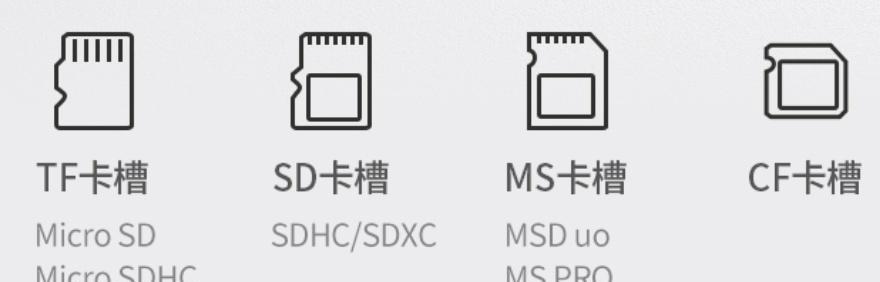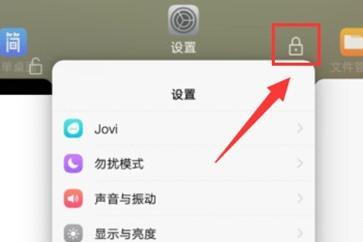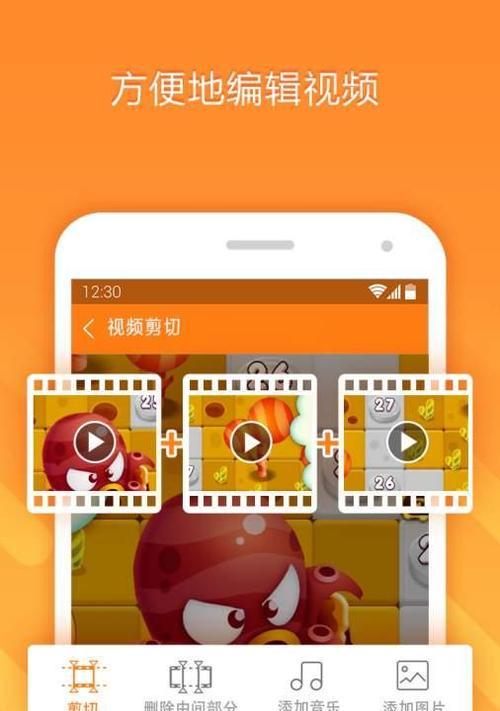电脑上如何录制视频课程?录制视频课程的最佳软件是什么?
- 数码知识
- 2025-07-20 15:23:01
- 2
在数字化时代,录制视频课程已成为教育者和专业人士传递知识与技能的重要方式。无论您是想录制在线教学、远程会议还是个人教程,找到合适的工具和技术是关键。本文将详细介绍电脑上如何录制视频课程,并探讨不同软件的优劣,帮助您选择最适合自己的录制软件。
电脑录制视频课程的准备工作
在开始录制视频课程之前,有几个重要的准备工作需要完成:
1.确定录制内容和目的:明确课程的目标受众、核心信息以及传播的形式。
2.检查电脑硬件:确保您的电脑配置足以支持视频录制,包括足够的CPU性能、内存和硬盘空间。
3.选择合适的录音设备:使用好的麦克风可以提升音频质量,对观众体验至关重要。
4.选择软件工具:根据自己的需求和操作习惯,选择一款合适的屏幕录制软件。

推荐的屏幕录制软件
1.OBSStudio
OBSStudio(OpenBroadcasterSoftwareStudio)是一款功能强大的开源免费屏幕录制软件。它支持多视频源的捕获,并可以进行实时的视频混流。OBSStudio适合有一定技术背景的用户,因为它需要用户手动设置场景和源。但对于初学者来说,一旦熟悉后,它能够提供几乎无限的可能性来创建高质量的视频课程。
2.Camtasia
Camtasia是录制和编辑视频课程的专业软件,它提供了直观的用户界面和丰富的编辑工具。用户可以录制屏幕、摄像头和音频,并通过内置的编辑器进行剪辑、添加动画和字幕等操作。虽然Camtasia需要付费购买,但对于追求高效录制体验的用户而言,它是一个非常值得投资的选择。
3.Bandicam
Bandicam是一款简单易用的屏幕录制软件,特别适合游戏和高清视频的录制。它提供了一种名为“游戏录制模式”的功能,可以捕捉最高120帧/秒的流畅视频。Bandicam同样适合录制屏幕教程,它的小巧和高效使其成为一个非常实用的选择。

录制视频课程的步骤
步骤一:安装并启动录制软件
选择您喜爱的录制软件进行下载和安装。安装完成后,打开软件并进行基本设置,包括调整录制区域、音频源以及摄像头等。
步骤二:调整录制参数
根据您的需求调整录制设置,如分辨率、帧率等。优化设置可以确保录制出的视频质量符合预期。
步骤三:进行录制前的测试
在正式录制之前,进行一次简短的测试,检查音频和视频是否正常,确保没有外界干扰。
步骤四:开始录制课程
测试无误后,便可以开始录制视频课程。请确保在录制期间,电脑运行稳定,避免出现意外的中断。
步骤五:后期编辑与导出
录制完成后,使用软件的编辑功能对视频进行剪辑、添加字幕、过渡效果等处理。选择合适的格式导出视频,并上传到视频平台。

优化录制视频课程的技巧
保持录制环境安静:避免噪音干扰,尤其是录制音频时。
利用视觉辅助工具:使用高亮笔、箭头等工具吸引观众注意力。
保持视频内容的专业性:确保内容准确无误,避免出现技术或事实错误。
使用压缩工具减小视频文件大小:使视频便于分享和在线播放。
结语
综合以上,电脑上录制视频课程并不难,关键在于选择合适的软件并熟悉其操作。从初学者友好的Bandicam到专业人士的OBSStudio,不同层次的软件都能够帮助您制作出高质量的视频课程。通过实践和探索,相信您能录制出既专业又吸引人的视频课程内容。
版权声明:本文内容由互联网用户自发贡献,该文观点仅代表作者本人。本站仅提供信息存储空间服务,不拥有所有权,不承担相关法律责任。如发现本站有涉嫌抄袭侵权/违法违规的内容, 请发送邮件至 3561739510@qq.com 举报,一经查实,本站将立刻删除。!
本文链接:https://www.xieher.com/article-12409-1.html